AiSee開発環境のシナリオ機能確認および自動一括テスト
AiSee Web Developer開発環境では、作成したシナリオに対する動作確認テスト機能を提供しています。今回のデモストレーションで作成した追加・削除のシナリオのテスト手順を示します。
AiSeeのテストバターンの定義画面(PatternSet)で、いろんなテストパターンを自由に作成できます。
今回は追加シナリオに対して、成功パターンと失敗パターンを定義します。
画面上の『追加』『修正』ボタンを押すと、パターン詳細内容の設定画面(PatternDefine)が表示します。テストパターンのパラメータ内容を編集できます。
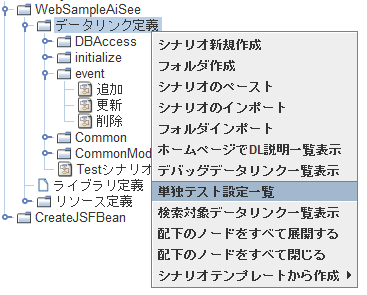
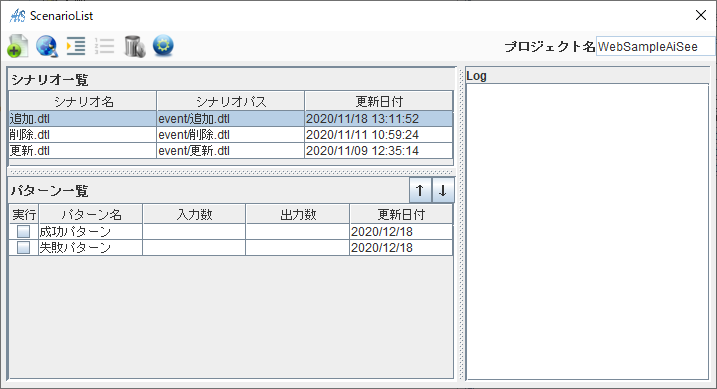
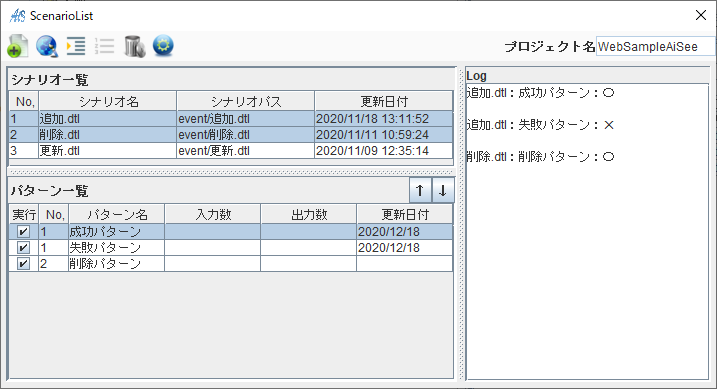
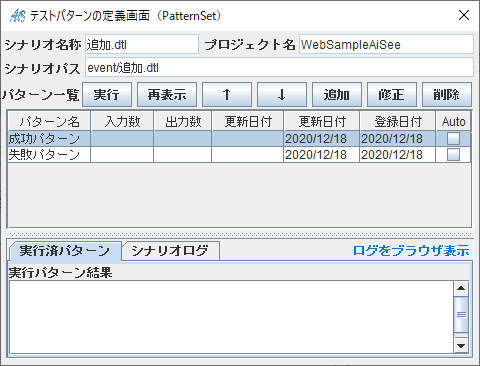
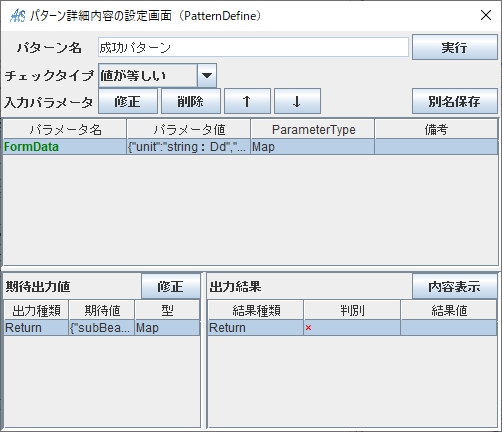

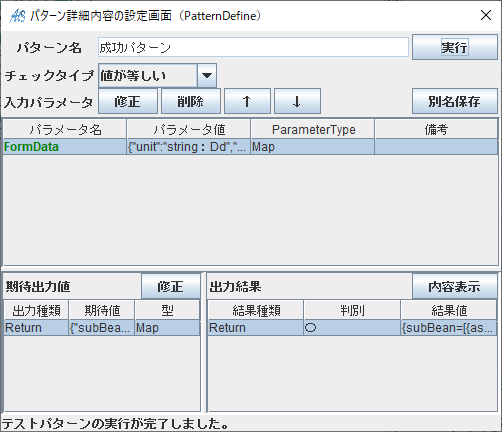
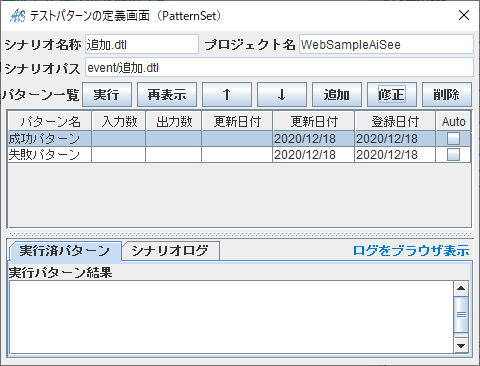
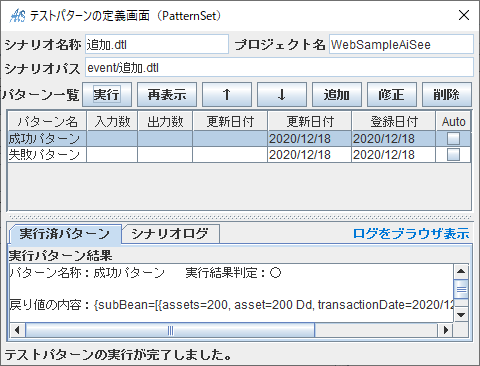
AiSeeのシナリオ作成画面で『F5』を押すと、AiSeeのテストバターンの定義画面を表示します。
テストパターンの実行結果を判定するため、AiSeeのパターン詳細内容の設定画面で、事前にテスト期待結果出力値の指定も可能です。
実行ボタンで、定義したテストパターンの単独実行を行われます。実行した後、実際の出力結果値により、正誤の判別を行います。
AiSeeのテストバターンの定義画面で、選択したテストパターンを実行できます(複数可)。
また、実行結果の判定が自動的に行われます。
AiSee Web Developer開発環境は、プロジェクトの所属シナリオを一括自動テスト機能を提供しています。
AiSeeプロジェクトのシナリオの自動テスト機能では、シナリオを自動でテストすることにより、作業員の手動による作業がなくなるため、テスト工数が削減され、テスト工程の期間が大幅に短縮します。
プロジェクトの所属シナリオ一覧から、テストしたいシナリオを複数選択し、各シナリオのテストパターンも複数選択することができます。一括実行のアイコンをクリックしますと、一括テストを行います。
選択されたシナリオの複数テストパターンの実行結果が自動的に判定されます。